この記事は、「Keplr Walletの始め方」について記載しています。
Keplr Walletとは何か
何のためのアプリ?
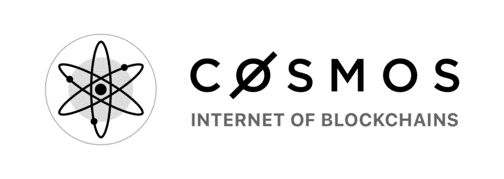
KeplrはCosmosエコシステム専用の個人ウォレットのなかで、最初に開発され、現在最も人気があります。
Cosmos-SDKベースで構築されたブロックチェーンに対応し、最も柔軟で用途の広いアカウント管理とウォレット機能を提供してくれます。
Keplrでステーキング報酬やエアドロップの受取りが可能なため、Cosmos系の暗号資産(Atom・OSMO・JUNOなどなど)保有者には必須の存在といえます。
信用できるの?
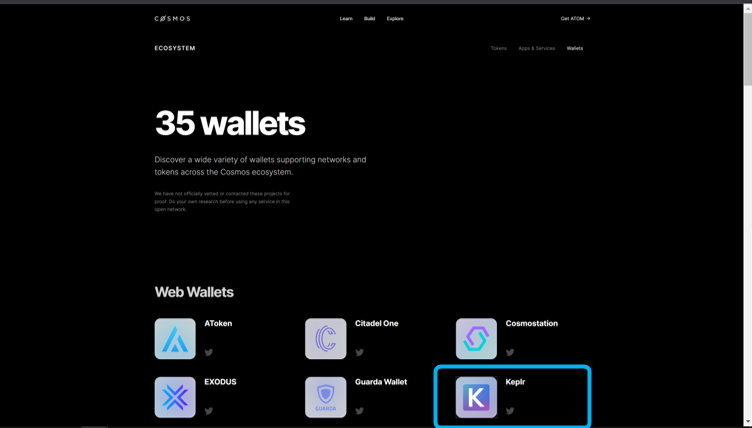
Cosmos公式ホームページ-Walletより
Keplrは「ChainapsisInc」という韓国のチームが作成しています。(リンクはこちらから)
暗号資産は詐欺行為が横行しているため、怪しいソフトは使用するべきではありません。
Keplrに関しては、以下の点から十分に信用できるWalletだと言えます
- Cosmos公認Walletである(リンクはこちらから)
- ユーザー数は50万以上で★4.4の評価を獲得※している(リンクはこちらから)
- twitteのフォロワー数5万を超え※、Cosmos公式からもフォローされている(リンクはこちらから)
※2022年4月現在
当ブログ運営者も2021年12月から使用しており、これまで不具合等の事象に遭遇したことはありません。
Keplrの導入方法
必要な準備
- PC:iOS、Androidともにアプリがありますが、エアドロップの受取などはPC版を使った方が便利
- Google Chrome:KeplrはGoogle Chromeの拡張機能として使用するため
Google ChromeにKeplrを追加する
Google Chromeをインストールする
まだインストールしていない方はこちらから
Google Chromeに「Keplr」を拡張機能として追加する
①Chromeウェブストアで「Keplr」を検索(リンクはこちらから)
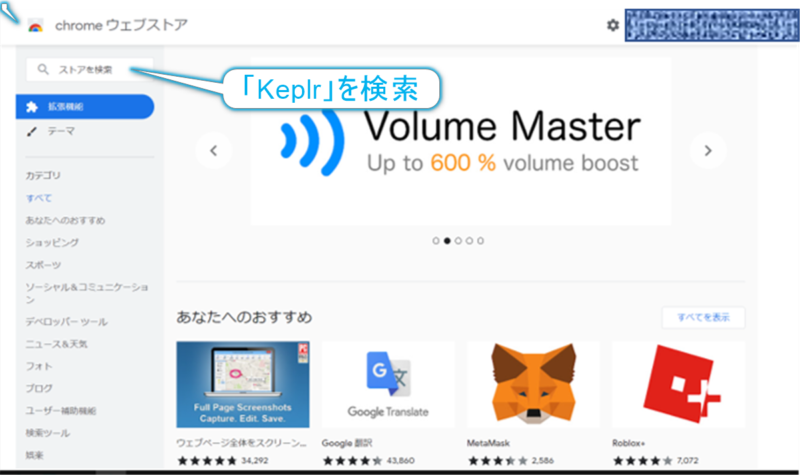
②「Chorome に追加」および「拡張機能を追加」をクリック
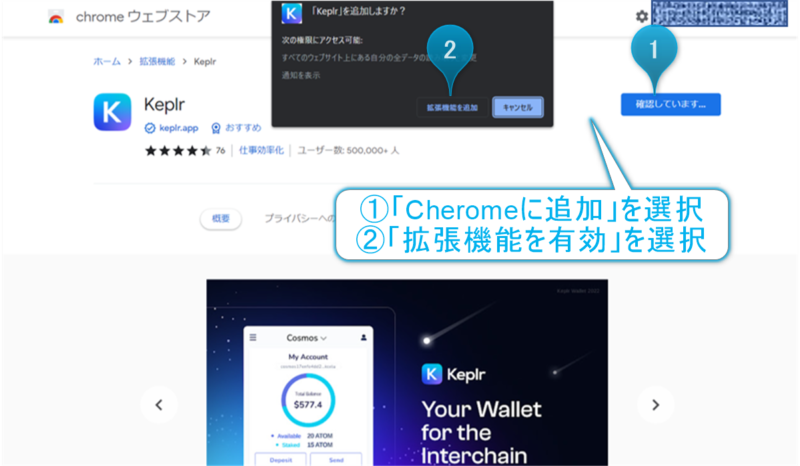
③Google ChromeのツールバーにKeplrのショートカットキーを表示させる
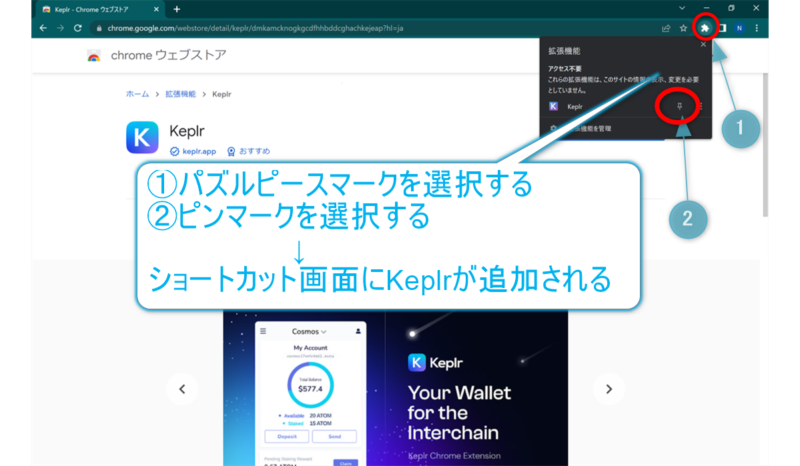
④ツールバーに表示されたKeplrアイコンをクリックしてKeplrを起動する
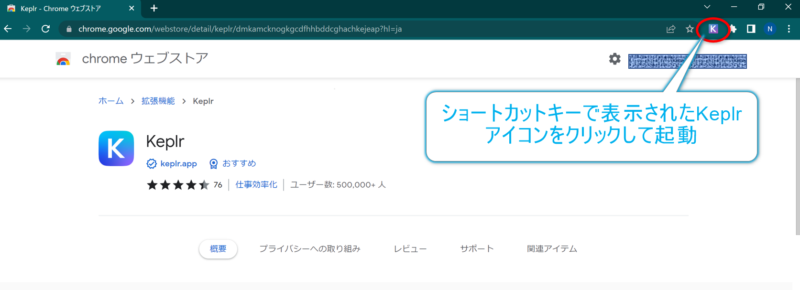
Keplrの初期設定をする
初回起動時には以下の初期設定画面が表示される
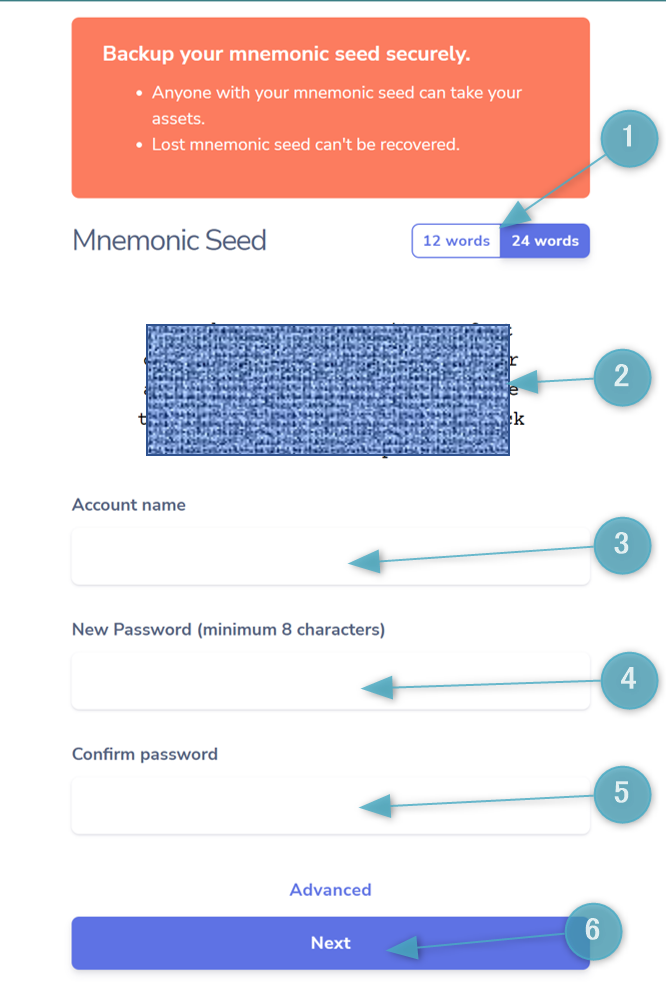 ①Mnemonic Seedの単語数を選ぶ
①Mnemonic Seedの単語数を選ぶ
②この部分に24個の単語が表示されるので、メモしておく。
つまり、他人に知られた場合、他人の端末から簡単にあなたのWalletが復元されてしまいます。
管理には十分な注意しましょう。
③Account nameを決める
何でも構いません。
④パスワードを決める(8文字以上)
次回以降のログイン時に必要です。
⑤パスワードの確認を行う
⑥「Next」をクリックするとページが以下に切り替わるので、引き続き設定を続ける

⑦ メモしておいたMnemonic Seedがランダムに表示される。
②と全く同じ順にクリックしていく。
⑧ ⑦でクリックした単語がこちらに表示されていく。
⑨ 全ての単語を選択したらRegisterをクリックする
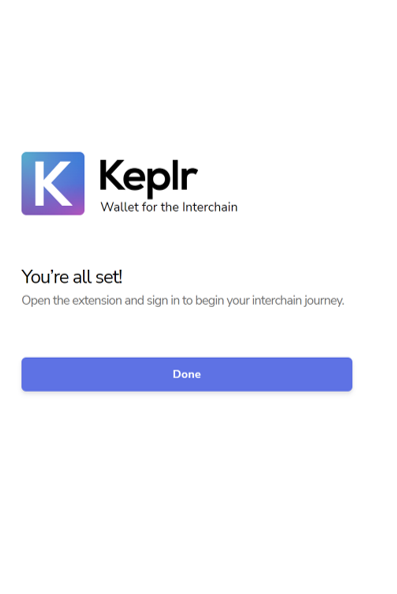
⑩ これでKeplrの初期設定が完了です。
お疲れさまでした!
Keplrの初期画面
設定完了後にKeplrをひらくと、以下の画面が表示されます。

- 表示する通貨(例ではCOSMOS)
ここをクリックすると、別の通貨のアドレスを選択できる。 - ①で表示している通貨のアドレス
- ②のアドレスで保有している通貨の評価額
- ②のアドレスで保有していて、自由に動かせる通貨の量
- ②のアドレスで保有していて、ステーキングしている通貨の量
- 入金時のQRコードを表示する
- このアドレスから通貨を送付する
- ステーキングする際に使用する。
COSMOSを取引するならGMOコイン
KeplrはCOSMOSネットワークで構築された暗号資産専用のWalletです。
GMOコインでは、日本で唯一、COSMOSネットワークの基軸通貨である「ATOM」を取引できる暗号資産交換業者です。
この機会にGMOコインについて知りたいのでしたら、是非この記事も読んでみてくださいね。
それでは、ここまで読んでいただきありがとうございました!

